求帮助 恢复classic时,显示:未知错误1434
恢复classic时,显示:未知错误1434,怎么办·?
[经过版主编辑]
iPod Classic
恢复classic时,显示:未知错误1434,怎么办·?
[经过版主编辑]
iPod Classic
iPod的硬盘驱动器可能开始出现故障。拿起iPod,将右手拇指放在中间的SELECT按钮上,将左手放在顶部MENU按钮上。按住两个拇指约6秒钟,直到iPod重新启动。立即将左手拇指移至左侧的快退按钮| <<,并与SELECT一起按住6秒钟。您的iPod现在应该切换到诊断启动模式。按MENU进行手动测试,然后选择IO>硬盘> HDSMARTData以显示您的统计信息。为了比较,这里是我的第六代经典车大约2岁时拍摄的照片:
撤回:889
重新分配:12个
待处理扇区:0
开机时间:2202
开始/停止:894
温度:当前24c
温度:最低10c
温度:最高50c
记下您的结果。完成后,按MENU + SELECT 6秒钟以再次重置iPod。
使用现代的磁盘驱动器,磁盘扫描不再将扇区标记为坏,如果SMART固件检测到无法访问的扇区,它将尝试将其无形地重新分配到磁盘的备用区域。
重新
分配的扇区数重新分配的扇区数。当硬盘驱动器发现读取/写入/验证错误时,它将将该扇区标记为“已重新分配”,并将数据传输到特殊的保留区(备用区)。此过程也称为重新映射,“重新分配”的扇区称为重新映射。这就是为什么在现代硬盘上测试表面时找不到“坏块”的原因-所有坏块都隐藏在重新分配的扇区中。但是,随着重新分配的扇区数的增加,读/写速度趋于降低。原始值通常表示已找到并重新映射的坏扇区数的计数。因此,属性值越高,驱动器必须重新分配的扇区越多。
待处理的扇区数
“不稳定”的扇区数(由于读取错误,正在等待重新映射)。如果随后成功地写入或读取了不稳定的扇区,则该值将减小,并且不会重新映射该扇区。扇区上的读取错误不会重新映射该扇区(因为以后可能会读取);相反,驱动器固件会记住该扇区需要重新映射,并在下次写入时对其进行重新映射。
大量的“重新分配”或“待处理的扇区”将表明您的驱动器出现故障,可能需要修理或更换iPod。再次尝试更新iPod后,请检查您的统计信息。如果数字增加,则表明硬盘驱动器出现故障。虽然这不是一个好消息,但至少您会知道这不是一些随机软件问题,您可以决定下一步要做什么。
检查iPod硬盘是否有错误
假设诊断为驱动器提供了良好的运行状况,仍然值得检查驱动器中是否存在逻辑文件系统错误。
按住iPod上的MENU + SELECT约6秒钟,直到它重置,然后在出现Apple徽标后立即切换到PLAY + SELECT,再次按住6秒钟,使本机进入磁盘模式。打开iTunes,然后在首选项菜单的“设备”选项卡中,选中“阻止iPod,iPhone和iPad自动同步”。现在,将您的iPod连接到计算机,等待连接,然后关闭iTunes。
Windows:浏览“我的电脑” ,然后右键单击iPod的驱动器,单击“属性”,然后单击“工具”。在错误检查下,点击立即检查。在“检查磁盘选项”下,选择“扫描并尝试恢复坏扇区”(可选-需要一些时间,但是如果您有理由怀疑物理损坏,则是个好主意)。点击开始。
Mac:运行磁盘实用程序/修复磁盘进行等效的过程。
这样可以发现并纠正iPod硬盘驱动器逻辑和物理结构中的任何错误。修复这些问题后,您可以重置iPod(按住MENU + SELECT),并且应该有更好的机会成功还原。检查包含您的媒体的源驱动器的状态可能也很有意义,尤其是在iPod上未发现错误的情况下。
DFU恢复
如果设备仍无法正常还原,请尝试此方法。将设备连接到USB电缆,像标准重设一样按MENU + SELECT,但保持按住12秒钟。设备应正常重启,然后屏幕变黑。现在打开iTunes并尝试再次还原。
重新格式化驱动器
如果所有其他方法都失败,请尝试擦除iPod-大多数修复iPod问题的超级解决方案。基本上是iPod硬盘驱动器的低级格式,可以解决因任何问题而导致iTunes无法正确还原它的问题。
分手大笔汇款
一旦恢复了iPod,就不要急着像以前一样将所有数据转储回去。我发现许多大型或复杂的智能播放列表有时会触发不断重启或iPod库的转储。另外,较大的传输可能无法使数据保持不一致状态。尝试使用此技术分阶段填充iPod。
在iTunes中,选择菜单项文件...新智能播放列表。将第一个下拉框更改为播放列表,旁边是,然后将旁边的音乐或任何播放列表保存您想要在设备上存储的大部分内容。勾选[限制为],输入10,然后将下拉式选单设为[ GB],然后将最后一个下拉式选单设为[艺术家]。单击“确定”后,可以输入播放列表的名称,例如“转移”。
现在,将此播放列表同步到iPod,而不是整个音乐库。同步完成后,修改规则(File ... Edit playlist)以将大小增加您选择的数量,然后同步并重复。您可以尝试使用不同的大小增量,如果不起作用,请选择一个较小的选项,直到每次都起作用为止。不久之后,您应该将所有音乐都存储在iPod中。完成后,您可以继续使用其他媒体,例如播客,视频,照片,播放列表等。
iPod的硬盘驱动器可能开始出现故障。拿起iPod,将右手拇指放在中间的SELECT按钮上,将左手放在顶部MENU按钮上。按住两个拇指约6秒钟,直到iPod重新启动。立即将左手拇指移至左侧的快退按钮| <<,并与SELECT一起按住6秒钟。您的iPod现在应该切换到诊断启动模式。按MENU进行手动测试,然后选择IO>硬盘> HDSMARTData以显示您的统计信息。为了比较,这里是我的第六代经典车大约2岁时拍摄的照片:
撤回:889
重新分配:12个
待处理扇区:0
开机时间:2202
开始/停止:894
温度:当前24c
温度:最低10c
温度:最高50c
记下您的结果。完成后,按MENU + SELECT 6秒钟以再次重置iPod。
使用现代的磁盘驱动器,磁盘扫描不再将扇区标记为坏,如果SMART固件检测到无法访问的扇区,它将尝试将其无形地重新分配到磁盘的备用区域。
重新
分配的扇区数重新分配的扇区数。当硬盘驱动器发现读取/写入/验证错误时,它将将该扇区标记为“已重新分配”,并将数据传输到特殊的保留区(备用区)。此过程也称为重新映射,“重新分配”的扇区称为重新映射。这就是为什么在现代硬盘上测试表面时找不到“坏块”的原因-所有坏块都隐藏在重新分配的扇区中。但是,随着重新分配的扇区数的增加,读/写速度趋于降低。原始值通常表示已找到并重新映射的坏扇区数的计数。因此,属性值越高,驱动器必须重新分配的扇区越多。
待处理的扇区数
“不稳定”的扇区数(由于读取错误,正在等待重新映射)。如果随后成功地写入或读取了不稳定的扇区,则该值将减小,并且不会重新映射该扇区。扇区上的读取错误不会重新映射该扇区(因为以后可能会读取);相反,驱动器固件会记住该扇区需要重新映射,并在下次写入时对其进行重新映射。
大量的“重新分配”或“待处理的扇区”将表明您的驱动器出现故障,可能需要修理或更换iPod。再次尝试更新iPod后,请检查您的统计信息。如果数字增加,则表明硬盘驱动器出现故障。虽然这不是一个好消息,但至少您会知道这不是一些随机软件问题,您可以决定下一步要做什么。
检查iPod硬盘是否有错误
假设诊断为驱动器提供了良好的运行状况,仍然值得检查驱动器中是否存在逻辑文件系统错误。
按住iPod上的MENU + SELECT约6秒钟,直到它重置,然后在出现Apple徽标后立即切换到PLAY + SELECT,再次按住6秒钟,使本机进入磁盘模式。打开iTunes,然后在首选项菜单的“设备”选项卡中,选中“阻止iPod,iPhone和iPad自动同步”。现在,将您的iPod连接到计算机,等待连接,然后关闭iTunes。
Windows:浏览“我的电脑” ,然后右键单击iPod的驱动器,单击“属性”,然后单击“工具”。在错误检查下,点击立即检查。在“检查磁盘选项”下,选择“扫描并尝试恢复坏扇区”(可选-需要一些时间,但是如果您有理由怀疑物理损坏,则是个好主意)。点击开始。
Mac:运行磁盘实用程序/修复磁盘进行等效的过程。
这样可以发现并纠正iPod硬盘驱动器逻辑和物理结构中的任何错误。修复这些问题后,您可以重置iPod(按住MENU + SELECT),并且应该有更好的机会成功还原。检查包含您的媒体的源驱动器的状态可能也很有意义,尤其是在iPod上未发现错误的情况下。
DFU恢复
如果设备仍无法正常还原,请尝试此方法。将设备连接到USB电缆,像标准重设一样按MENU + SELECT,但保持按住12秒钟。设备应正常重启,然后屏幕变黑。现在打开iTunes并尝试再次还原。
重新格式化驱动器
如果所有其他方法都失败,请尝试擦除iPod-大多数修复iPod问题的超级解决方案。基本上是iPod硬盘驱动器的低级格式,可以解决因任何问题而导致iTunes无法正确还原它的问题。
分手大笔汇款
一旦恢复了iPod,就不要急着像以前一样将所有数据转储回去。我发现许多大型或复杂的智能播放列表有时会触发不断重启或iPod库的转储。另外,较大的传输可能无法使数据保持不一致状态。尝试使用此技术分阶段填充iPod。
在iTunes中,选择菜单项文件...新智能播放列表。将第一个下拉框更改为播放列表,旁边是,然后将旁边的音乐或任何播放列表保存您想要在设备上存储的大部分内容。勾选[限制为],输入10,然后将下拉式选单设为[ GB],然后将最后一个下拉式选单设为[艺术家]。单击“确定”后,可以输入播放列表的名称,例如“转移”。
现在,将此播放列表同步到iPod,而不是整个音乐库。同步完成后,修改规则(File ... Edit playlist)以将大小增加您选择的数量,然后同步并重复。您可以尝试使用不同的大小增量,如果不起作用,请选择一个较小的选项,直到每次都起作用为止。不久之后,您应该将所有音乐都存储在iPod中。完成后,您可以继续使用其他媒体,例如播客,视频,照片,播放列表等。
你好 我把你找到了一篇文档希望可以帮到你
您好我看了几篇英文文档 大多数是无法挽救了 这里挑选了几篇供你参考吧
第三篇有人试过 成功过。
就是你要为你的iPod 用电脑分区 来解决这个问题。英文文档 有人用给iPod分区的方法 从新激活了设备。
您好 使用PC系统 解决一下 英文社区你看了吗 是使用PC端进行分区解决的。
我提供了你英文文档的链接看到了吗 你去英文社区 搜索1434
需要说明的是:以前我是通过戴尔台式电脑连接的iPod classic,一切都正常。这次我是通过mac笔记本连接的。第一次连接时笔记本电脑不能识别classic,当我重新启动classic以后,能识别,提示我点击恢复按钮,点击恢复按钮以后,显示“正在恢复……”,一段时间以后,显示“错误1434”,并且classic里有嘎吱嘎吱响声,从那以后,按照你说的教程操作时,iPod classic只能操作到重启那一步,再操作就没有反应了,里边也没有嘎吱嘎吱响声了。请问:它还有救吗?
你好 请你参考这篇文档 https://support.apple.com/zh-cn/HT201544
选取您的 iPod 机型
iPod nano(第 7 代)、iPod nano(第 6 代)和带有点按式转盘、触摸式转盘或滚动式转盘的 iPod 机型上支持磁盘模式。iPod touch 或 iPod shuffle 上不支持磁盘模式。
选取您的 iPod 机型,然后按照以下步骤使用磁盘模式。了解您的 iPod 是带有点按式转盘、触摸式转盘还是滚动式转盘。
第 7 代)
iPod nano(第 6 代或第 7 代)
iPod nano(第 7 代)和 iPod nano(第 6 代)都有 Multi-touch 显示屏以便于导航。如果您有较早的 iPod nano 机型,请使用针对带有点按式转盘的 iPod 机型的相关步骤。
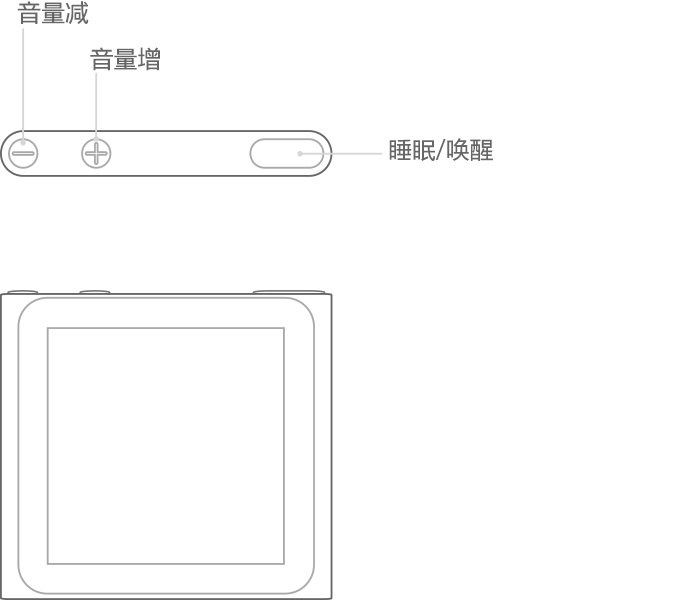
iPod nano(第 6 代)

iPod nano(第 7 代)

带有点按式转盘的 iPod
如果您的 iPod 带有点按式转盘,则控件位于转盘上:“菜单”在顶部,“播放/暂停”在底部,“上一个”/“下一个”在左右两侧。这包括 iPod classic、具有视频功能的 iPod、iPod photo、iPod nano(第 5 代及更早机型)和 iPod mini。
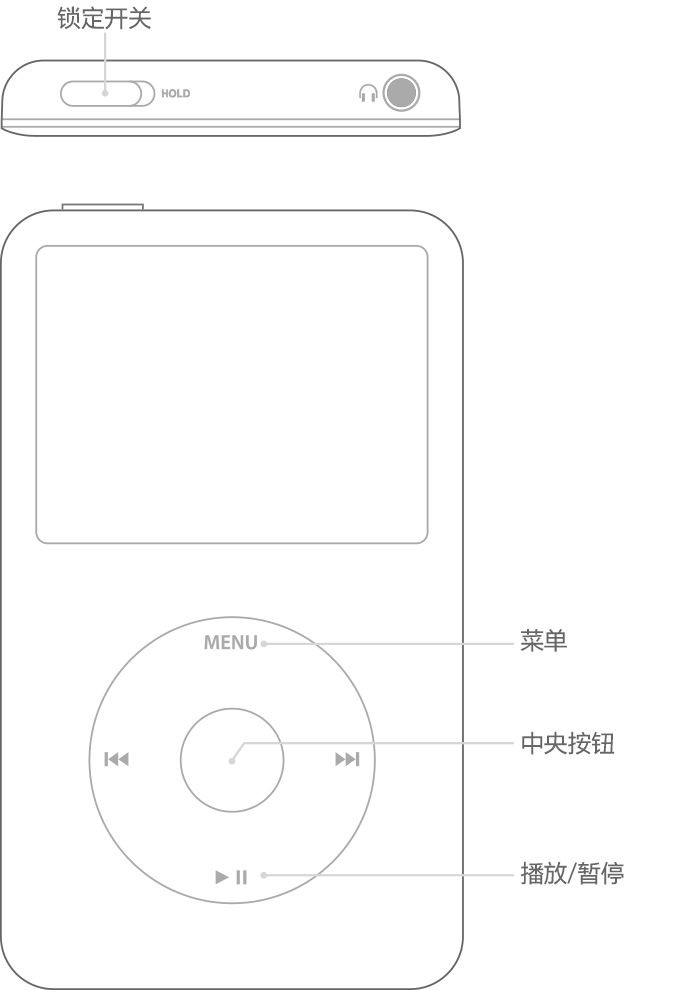
要使用磁盘模式:
要退出磁盘模式,同时按中央按钮和“菜单”按钮,直到您看到 Apple 标志。

带有触摸式转盘或滚动式转盘的 iPod
如果您的 iPod 带有触摸式转盘或滚动式转盘,则按钮(上一个、菜单、播放/暂停和下一个)位于转盘上方或环绕在转盘四周。
要使用磁盘模式:
要退出磁盘模式,同时按中央按钮和“菜单”按钮,直到您看到 Apple 标志。
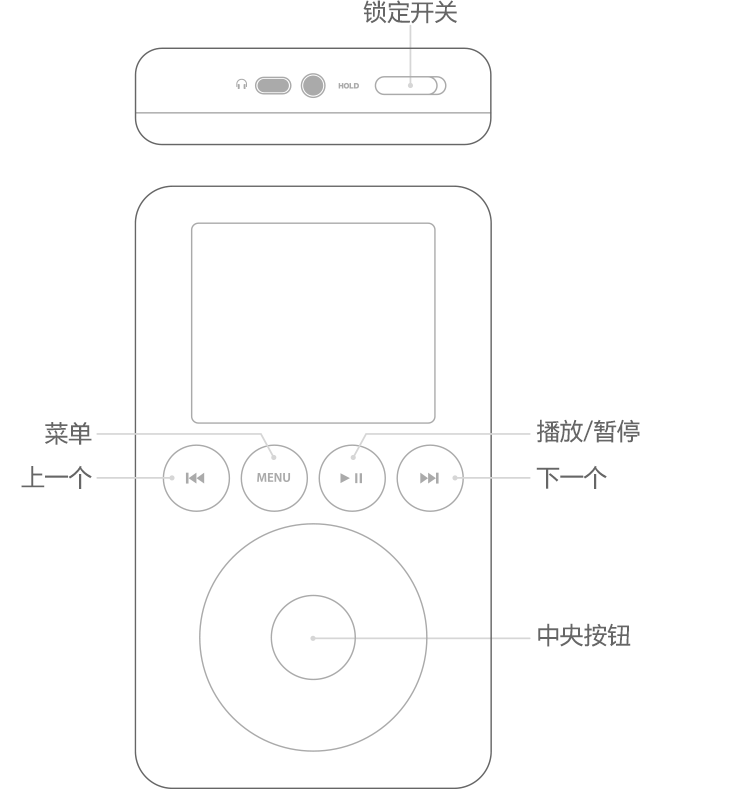
iPod(基座接口)
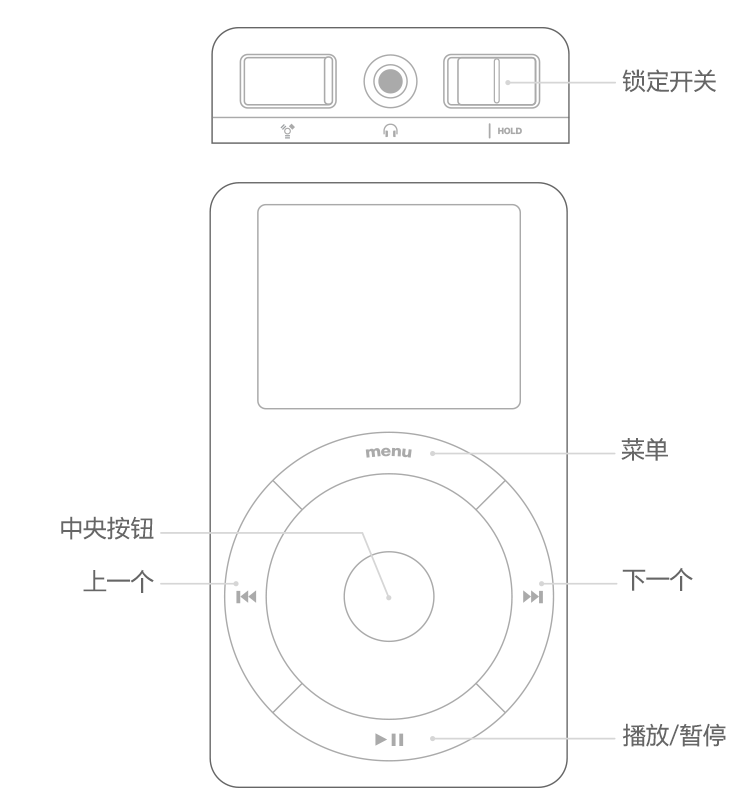
iPod(触摸式转盘)或 iPod(滚动式转盘)

获得帮助
了解如果您在 iPod classic 或 iPod nano(第 5 代或更早机型)上看到一个红色“X”图标该怎么做。
如果您无法使用磁盘模式,则可能需要将您的 iPod 送修。
谢谢!请问,点击恢复以后,提示未知错误1434,我该怎么操作呢?
我以前都是在戴尔电脑上操作的,现在是第一次在mac上操作。谢谢!求帮助。
按你说的操作以后,设备没有反应。虽然我还没有操作成功,但是要谢谢你的热心帮助。这里说明一点,我的设备以前是用pc连接的,这次是用mac连接的。问题是不是出在这方面?
谢谢你的热心帮助!等以后再在pc上试一下。
不客气。
现在,我通过mac连接itunes以后(戴尔台式电脑不在身边),按照你说的按住……6秒钟后,第一步的6秒钟以后,classic能重新启动,可是换到第二步的6秒钟以后,classic没有任何反应,再重新操作一遍,还是这种情况。我该怎么办呢?求帮助。🙏
你好!现在的问题是:设备连接mac上的itunes以后,可以进行你说的第一步——重新启动设备,再往下一步操作,它就没有了反应了……!我该怎么办呢?
求帮助 恢复classic时,显示:未知错误1434